Việc kết nối máy in với máy tính là bước đầu tiên và quan trọng nhất để bạn có thể bắt đầu in ấn tài liệu, hình ảnh hay bất cứ thứ gì từ chiếc máy tính của mình. Dù bạn sử dụng máy in mới hay cũ, laptop hay máy tính để bàn, có nhiều phương pháp để thiết lập kết nối này một cách nhanh chóng và hiệu quả. Bài viết này sẽ hướng dẫn bạn từng bước thực hiện việc kết nối máy in với máy tính thông qua các phương pháp phổ biến nhất, giúp bạn giải quyết mọi vấn đề có thể gặp phải.
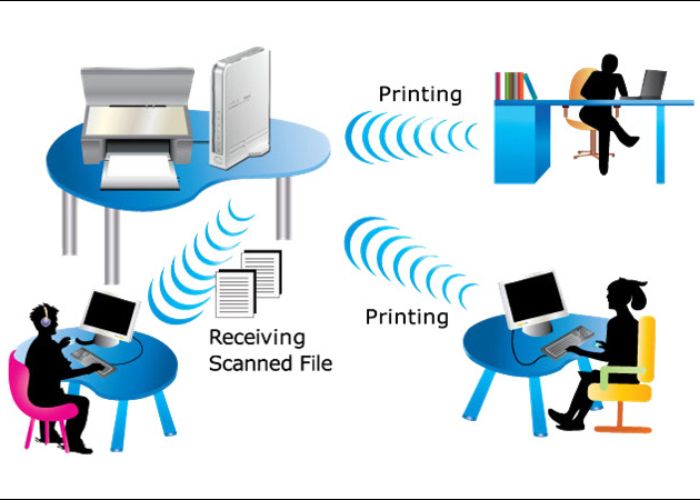
Tại sao việc kết nối máy in là cần thiết?
Trong môi trường làm việc hiện đại hay ngay tại nhà, máy in là thiết bị không thể thiếu. Nó cho phép chúng ta chuyển đổi các tài liệu kỹ thuật số trên máy tính thành bản cứng có thể cầm nắm. Tuy nhiên, máy in chỉ có thể hoạt động khi nó nhận được lệnh in từ một thiết bị nguồn, mà phổ biến nhất chính là máy tính. Do đó, việc thiết lập một kết nối ổn định và chính xác giữa máy in và máy tính là nền tảng cơ bản để mọi quy trình in ấn diễn ra suôn sẻ.
Việc kết nối không chỉ đơn thuần là cắm dây, mà còn bao gồm việc cài đặt phần mềm và driver cần thiết để máy tính có thể “hiểu” và giao tiếp được với máy in. Mỗi loại máy in và mỗi phương thức kết nối sẽ có những yêu cầu và bước thực hiện khác nhau. Hiểu rõ các phương pháp này sẽ giúp bạn lựa chọn cách phù hợp nhất với thiết bị của mình và giải quyết các sự cố phát sinh một cách hiệu quả.
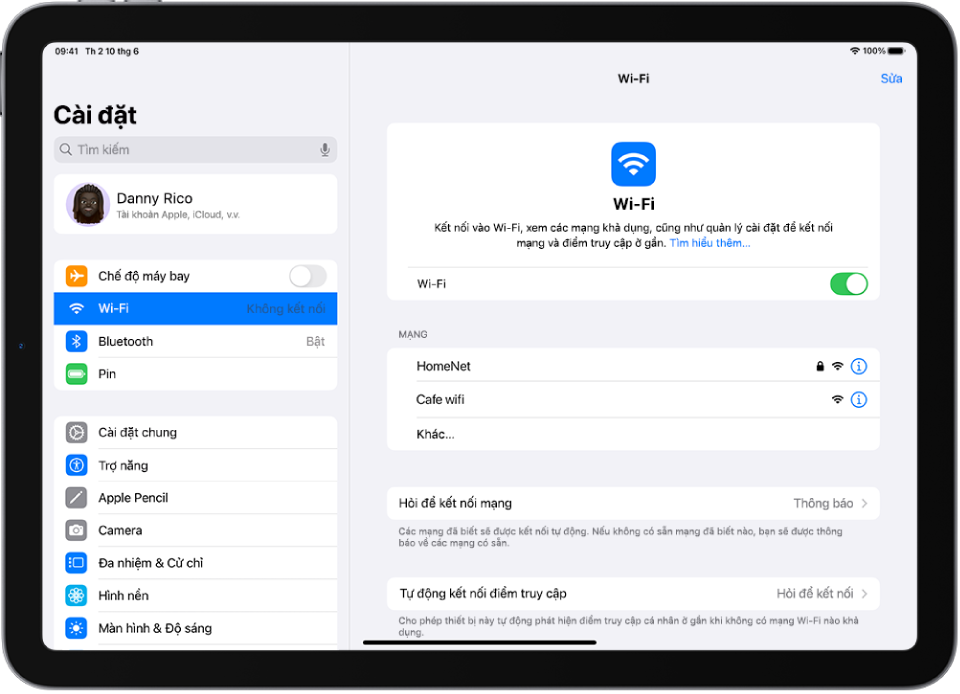
Các phương pháp kết nối máy in phổ biến với máy tính
Có ba phương pháp chính để kết nối máy in với máy tính: qua cáp USB, qua mạng Wi-Fi (không dây), và qua mạng LAN (có dây). Mỗi phương pháp có những ưu điểm và nhược điểm riêng, phù hợp với các tình huống sử dụng khác nhau. Việc lựa chọn phương pháp nào tùy thuộc vào loại máy in bạn sở hữu, vị trí đặt máy in và nhu cầu sử dụng của bạn.
Ngoài ra, còn có phương pháp chia sẻ máy in qua mạng nội bộ, cho phép nhiều máy tính trong cùng một mạng có thể sử dụng chung một máy in duy nhất, bất kể máy in đó được kết nối trực tiếp với máy tính nào hay kết nối vào mạng. Đây là giải pháp phổ biến trong các văn phòng nhỏ hoặc gia đình có nhiều thiết bị cần in ấn.
Kết nối máy in qua cáp USB
Đây là phương pháp kết nối truyền thống, đơn giản và phổ biến nhất, đặc biệt phù hợp với người dùng cá nhân hoặc các máy tính đặt gần máy in. Hầu hết các máy in trên thị trường đều hỗ trợ kết nối USB. Ưu điểm của phương pháp này là tính trực tiếp, ít bị ảnh hưởng bởi các vấn đề mạng và thường có tốc độ truyền dữ liệu nhanh chóng cho các lệnh in đơn giản.
Để kết nối máy in với máy tính qua cáp USB, bạn cần chuẩn bị một sợi cáp USB phù hợp (thường là loại A-to-B, một đầu chữ nhật cắm vào máy tính, một đầu vuông cắm vào máy in). Hầu hết các máy in mới đều đi kèm cáp này trong hộp, nhưng đôi khi bạn cần mua riêng. Đảm bảo rằng cáp có chất lượng tốt và độ dài phù hợp với khoảng cách giữa máy in và máy tính.
Các bước thực hiện kết nối qua cáp USB thường rất đơn giản. Đầu tiên, hãy chắc chắn rằng cả máy tính và máy in đều đã được bật nguồn. Tiếp theo, cắm một đầu cáp USB vào cổng USB trên máy tính và đầu còn lại vào cổng USB trên máy in. Máy tính của bạn (đặc biệt là các hệ điều hành hiện đại như Windows hay macOS) thường sẽ tự động phát hiện thiết bị mới được kết nối.
Sau khi máy tính phát hiện máy in, hệ điều hành có thể sẽ tự động tìm kiếm và cài đặt driver phù hợp. Một số máy in đi kèm đĩa CD chứa driver và phần mềm cài đặt, bạn nên sử dụng đĩa này nếu có. Nếu không, bạn có thể cần tải driver mới nhất từ website chính thức của hãng sản xuất máy in. Quá trình cài đặt driver là bắt buộc để máy tính có thể giao tiếp chính xác với máy in.
Khi driver đã được cài đặt thành công, máy in của bạn sẽ xuất hiện trong danh sách các thiết bị máy in khả dụng trên máy tính. Bạn có thể kiểm tra bằng cách vào phần cài đặt máy in trong hệ điều hành (ví dụ: Printers & Scanners trong Settings của Windows hoặc Printers & Scanners trong System Preferences của macOS). Lúc này, bạn đã có thể gửi lệnh in từ bất kỳ ứng dụng nào trên máy tính.
Một số lưu ý khi kết nối USB: Tránh sử dụng cáp quá dài hoặc bộ chia USB (USB hub) kém chất lượng, điều này có thể gây ra sự cố kết nối không ổn định hoặc lỗi truyền dữ liệu. Luôn kết nối cáp trực tiếp vào cổng USB trên máy tính nếu có thể. Nếu gặp vấn đề, thử rút cáp ra và cắm lại, hoặc khởi động lại cả máy tính và máy in.
Kết nối máy in qua mạng Wi-Fi (Không dây)
Kết nối không dây qua Wi-Fi mang lại sự tiện lợi đáng kể, cho phép đặt máy in ở bất kỳ vị trí nào trong phạm vi phủ sóng Wi-Fi mà không cần quan tâm đến khoảng cách với máy tính. Phương pháp này đặc biệt hữu ích trong các môi trường có nhiều người dùng hoặc nhiều thiết bị (máy tính, laptop, điện thoại, máy tính bảng) cần truy cập cùng một máy in. Tuy nhiên, máy in của bạn cần phải có tính năng Wi-Fi tích hợp.
Quá trình thiết lập kết nối Wi-Fi cho máy in thường phức tạp hơn một chút so với kết nối USB, vì nó liên quan đến việc kết nối máy in vào mạng Wi-Fi hiện có của bạn. Các bước cụ thể có thể khác nhau tùy thuộc vào từng model máy in và nhà sản xuất, nhưng thường bao gồm các giai đoạn sau:
- Thiết lập Wi-Fi trên máy in: Bạn cần truy cập vào cài đặt mạng trên máy in. Nhiều máy in có màn hình hiển thị và bàn phím tích hợp để bạn có thể trực tiếp tìm và chọn mạng Wi-Fi (SSID) của mình, sau đó nhập mật khẩu mạng (WPA/WPA2 key). Một số máy in có tính năng WPS (Wi-Fi Protected Setup) cho phép kết nối chỉ bằng cách nhấn nút WPS trên máy in và trên router Wi-Fi trong một khoảng thời gian ngắn. Đọc kỹ hướng dẫn sử dụng của máy in để biết cách thực hiện cụ thể.
- Xác nhận kết nối: Sau khi nhập mật khẩu, máy in sẽ cố gắng kết nối vào mạng. Khi kết nối thành công, máy in thường sẽ hiển thị biểu tượng Wi-Fi sáng đèn hoặc thông báo “Connected” trên màn hình. Máy in sẽ nhận được một địa chỉ IP từ router của bạn.
- Thêm máy in vào máy tính: Sau khi máy in đã kết nối vào mạng Wi-Fi, bạn cần thêm nó vào máy tính của mình.
- Trên Windows: Mở Settings > Bluetooth & devices > Printers & scanners. Nhấn “Add a printer or scanner”. Hệ thống sẽ quét tìm các máy in có sẵn trong mạng. Khi máy in của bạn xuất hiện trong danh sách, chọn nó và nhấn “Add device”. Hệ thống sẽ tự động cài đặt driver (nếu có sẵn hoặc tải về từ Windows Update). Nếu không tìm thấy tự động, bạn có thể chọn “Add manually” và nhập địa chỉ IP của máy in hoặc tìm kiếm theo tên.
- Trên macOS: Mở System Settings (hoặc System Preferences) > Printers & Scanners. Nhấn nút “Add Printer, Scanner, or Fax…” (biểu tượng “+”). macOS sẽ tìm kiếm các máy in trong mạng. Chọn máy in của bạn khi nó xuất hiện và nhấn “Add”. macOS thường sẽ tự động chọn driver phù hợp.
Kết nối Wi-Fi đôi khi có thể gặp sự cố do tín hiệu yếu, nhiễu mạng hoặc cài đặt bảo mật. Đảm bảo máy in nằm trong phạm vi phủ sóng tốt của router, kiểm tra lại mật khẩu Wi-Fi đã nhập trên máy in, và đảm bảo tường lửa trên máy tính không chặn giao tiếp với máy in.
Kết nối máy in qua mạng LAN (Ethernet)
Phương pháp kết nối qua mạng LAN (sử dụng cáp Ethernet) tương tự như kết nối Wi-Fi ở chỗ máy in trở thành một thiết bị mạng có thể truy cập bởi nhiều máy tính trong cùng mạng. Phương pháp này thường được sử dụng cho các máy in văn phòng hoặc các máy in cần độ ổn định cao và tốc độ truyền dữ liệu lớn. Ưu điểm là kết nối rất ổn định, ít bị nhiễu sóng như Wi-Fi và tốc độ thường nhanh hơn. Nhược điểm là máy in cần đặt gần điểm truy cập mạng có dây (thường là router hoặc switch mạng).
Để kết nối qua mạng LAN, máy in của bạn cần có cổng Ethernet (thường là cổng RJ45). Bạn cần chuẩn bị một sợi cáp Ethernet (cáp mạng) có độ dài phù hợp.
Các bước thiết lập:
- Kết nối vật lý: Cắm một đầu cáp Ethernet vào cổng LAN trên máy in và đầu còn lại vào một cổng LAN trống trên router hoặc switch mạng của bạn.
- Bật nguồn: Bật nguồn cho máy in. Máy in sẽ tự động nhận địa chỉ IP từ router thông qua DHCP (Dynamic Host Configuration Protocol). Một số máy in có màn hình hiển thị có thể cho bạn biết địa chỉ IP này, hoặc bạn có thể in một trang thông tin cấu hình mạng từ máy in để xem địa chỉ IP.
- Thêm máy in vào máy tính: Tương tự như kết nối Wi-Fi, bạn cần thêm máy in mạng này vào máy tính.
- Trên Windows: Vào Settings > Bluetooth & devices > Printers & scanners > Add a printer or scanner. Hệ thống sẽ quét mạng để tìm máy in. Nếu máy in xuất hiện, chọn và thêm vào. Nếu không, chọn “Add manually” và chọn “Add a printer using a TCP/IP address or hostname”. Nhập địa chỉ IP của máy in và hệ thống sẽ tìm và cài đặt driver.
- Trên macOS: Vào System Settings (hoặc System Preferences) > Printers & Scanners > Add Printer, Scanner, or Fax… (biểu tượng “+”). macOS sẽ tìm máy in trong mạng. Chọn máy in khi nó xuất hiện và nhấn “Add”.
Kết nối Ethernet thường rất ổn định, nhưng vấn đề có thể phát sinh nếu có sự cố về cáp mạng, cổng mạng trên máy in hoặc router, hoặc cài đặt IP không chính xác (ví dụ: IP tĩnh bị trùng lặp).
Chia sẻ máy in qua mạng nội bộ
Thay vì kết nối trực tiếp từng máy tính với máy in (đặc biệt là các máy in chỉ có cổng USB), bạn có thể kết nối máy in với máy tính chủ (host computer) bằng USB, sau đó chia sẻ máy in này cho các máy tính khác trong cùng mạng nội bộ. Phương pháp này phù hợp với các máy in không có tính năng mạng (Wi-Fi hoặc Ethernet) hoặc khi bạn muốn quản lý tập trung việc in ấn từ một máy tính duy nhất.
Các bước thực hiện việc chia sẻ máy in trên máy tính chủ (ví dụ trên Windows):
- Kết nối máy in với máy tính chủ: Kết nối máy in với máy tính chủ qua cáp USB và đảm bảo máy in hoạt động bình thường trên máy tính này (đã cài driver và in thử thành công).
- Chia sẻ máy in: Mở Settings > Bluetooth & devices > Printers & scanners. Chọn máy in đã kết nối USB. Nhấn “Printer properties”. Trong cửa sổ Properties, chuyển sang tab “Sharing”. Tích vào ô “Share this printer”. Đặt tên cho máy in chia sẻ (ví dụ: MySharedPrinter). Nhấn Apply và OK.
- Kiểm tra cài đặt mạng: Đảm bảo máy tính chủ và các máy tính khác đều nằm trong cùng một mạng nội bộ (cùng dải IP, cùng Workgroup nếu có sử dụng). Đảm bảo tính năng “Network Discovery” và “File and printer sharing” đã được bật trên máy tính chủ và các máy tính khác.
Các bước để các máy tính khác kết nối đến máy in đã chia sẻ:
- Tìm kiếm máy in: Trên các máy tính khác trong mạng, mở File Explorer, vào Network. Bạn sẽ thấy tên máy tính chủ xuất hiện. Nhấp đúp vào tên máy tính chủ, bạn sẽ thấy danh sách các tài nguyên được chia sẻ, bao gồm cả máy in.
- Kết nối: Nhấp đúp vào tên máy in đã chia sẻ. Hệ thống sẽ cố gắng kết nối và tự động cài đặt driver cần thiết từ máy tính chủ hoặc từ Windows Update.
- Thêm thủ công (nếu không tìm thấy): Nếu không thấy máy in trong Network, bạn có thể thêm thủ công. Mở Settings > Bluetooth & devices > Printers & scanners > Add a printer or scanner > Add manually. Chọn “Select a shared printer by name”. Nhập đường dẫn mạng đến máy in theo cú pháp
TênMáyTínhChủTênMáyInChiaSẻ(ví dụ:MAYTINH_VANPHONGMySharedPrinter). Nhấn Next và làm theo hướng dẫn để cài đặt driver.
Lưu ý rằng khi sử dụng phương pháp chia sẻ này, máy tính chủ phải luôn bật và kết nối vào mạng thì các máy tính khác mới có thể in được. Tốc độ in cũng có thể bị ảnh hưởng bởi hiệu suất của máy tính chủ và chất lượng mạng nội bộ.

Cài đặt Driver và Phần mềm máy in
Sau khi đã thiết lập kết nối vật lý (USB, Wi-Fi, Ethernet), bước tiếp theo và cực kỳ quan trọng là cài đặt driver và phần mềm đi kèm cho máy in trên máy tính của bạn. Driver (trình điều khiển) là một phần mềm nhỏ giúp hệ điều hành của máy tính giao tiếp và điều khiển phần cứng của máy in một cách chính xác. Thiếu driver hoặc sử dụng driver không phù hợp là nguyên nhân phổ biến nhất dẫn đến việc máy in không hoạt động hoặc hoạt động không đúng chức năng.
Tại sao cần cài driver? Mỗi model máy in có những đặc điểm kỹ thuật và bộ lệnh riêng. Hệ điều hành của máy tính cần một “phiên dịch viên” để chuyển các lệnh in chuẩn từ ứng dụng (như Word, Excel, trình duyệt web) thành các tín hiệu mà máy in có thể hiểu và thực thi (ví dụ: di chuyển đầu in, phun mực vào đúng vị trí, kéo giấy). Driver chính là “phiên dịch viên” này. Driver cũng giúp máy tính nhận biết các tính năng nâng cao của máy in như in hai mặt, in màu, chọn khay giấy, điều chỉnh chất lượng in…
Các cách cài đặt driver:
- Từ đĩa CD/DVD đi kèm: Hầu hết các máy in mới đều kèm theo đĩa CD hoặc DVD chứa driver và bộ phần mềm cài đặt đầy đủ. Đây là cách cài đặt được nhà sản xuất khuyến khích, vì nó thường bao gồm cả các tiện ích bổ sung giúp quản lý máy in, quét tài liệu (nếu máy in có chức năng scanner), kiểm tra mức mực… Chỉ cần cho đĩa vào ổ đĩa quang của máy tính và làm theo hướng dẫn trên màn hình.
- Tải từ website nhà sản xuất: Nếu máy tính không có ổ đĩa quang, hoặc bạn muốn sử dụng driver và phần mềm mới nhất, hãy truy cập website hỗ trợ của hãng máy in (ví dụ: Canon, HP, Epson, Brother, Lexmark…). Tìm kiếm model máy in của bạn, chọn đúng hệ điều hành (Windows, macOS) và phiên bản (32-bit hay 64-bit đối với Windows), sau đó tải xuống gói cài đặt driver. Chạy file đã tải về và làm theo hướng dẫn.
- Cài đặt tự động qua hệ điều hành: Như đã đề cập ở trên, khi bạn kết nối máy in với máy tính qua USB hoặc mạng, Windows và macOS thường có khả năng tự động tìm kiếm và cài đặt driver phù hợp từ cơ sở dữ liệu sẵn có hoặc từ Windows Update/Apple Software Update. Phương pháp này tiện lợi nhưng đôi khi chỉ cài đặt driver cơ bản, thiếu các tính năng nâng cao hoặc phần mềm tiện ích.
Tìm driver phù hợp: Đảm bảo bạn tải driver chính xác cho model máy in và hệ điều hành của máy tính. Sai model hoặc sai phiên bản hệ điều hành sẽ khiến driver không hoạt động. Để kiểm tra phiên bản Windows đang dùng (32-bit hay 64-bit), bạn có thể vào Settings > System > About (trên Windows 10/11) hoặc chuột phải vào My Computer/This PC, chọn Properties (trên các phiên bản cũ hơn). Trên macOS, vào menu Apple > About This Mac.
Sau khi cài đặt driver, bạn nên khởi động lại máy tính và máy in để đảm bảo các thay đổi có hiệu lực. Bạn cũng nên in một trang thử nghiệm (test page) để xác nhận rằng máy in đã hoạt động đúng cách. Trang thử nghiệm này thường có thể được in từ cửa sổ Printer Properties trong cài đặt máy in của hệ điều hành.
Tại maytinhgiaphat.vn, chúng tôi cung cấp các giải pháp về máy tính và thiết bị văn phòng, bao gồm cả việc tư vấn và hỗ trợ kỹ thuật về cài đặt máy in, driver và khắc phục sự cố. Bạn có thể truy cập maytinhgiaphat.vn để tìm hiểu thêm về các dịch vụ này.
Khắc phục sự cố thường gặp khi kết nối máy in
Dù đã làm theo đúng hướng dẫn, đôi khi bạn vẫn có thể gặp phải các vấn đề khi kết nối máy in với máy tính. Dưới đây là một số sự cố phổ biến và cách khắc phục:
Máy tính không nhận máy in
- Kiểm tra kết nối vật lý: Nếu dùng USB, thử cắm vào cổng USB khác trên máy tính, kiểm tra xem cáp có bị hỏng không. Nếu dùng mạng, kiểm tra đèn tín hiệu trên máy in và trên router/switch, đảm bảo cáp mạng đã cắm chặt. Với Wi-Fi, kiểm tra xem máy in có báo đã kết nối vào mạng không.
- Kiểm tra nguồn: Đảm bảo máy in đã được bật nguồn và không ở chế độ ngủ (sleep mode).
- Khởi động lại thiết bị: Thử tắt máy in, máy tính và router (nếu kết nối mạng), sau đó bật lại theo thứ tự: router, máy in, máy tính.
- Cài đặt lại driver: Driver có thể bị lỗi hoặc không tương thích. Thử gỡ cài đặt driver hiện có và cài đặt lại phiên bản mới nhất từ website của nhà sản xuất.
Lỗi driver
- Driver không tương thích: Đảm bảo bạn đã tải và cài đặt đúng driver cho model máy in và hệ điều hành của máy tính (bao gồm cả phiên bản 32-bit hoặc 64-bit).
- Driver bị hỏng: Gỡ cài đặt driver và cài đặt lại. Trên Windows, bạn có thể vào Device Manager để kiểm tra trạng thái của máy in và driver.
- Cập nhật driver: Truy cập website nhà sản xuất để tải driver mới nhất, vì driver cũ có thể không tương thích với các bản cập nhật hệ điều hành mới.
Máy in báo ngoại tuyến (Offline)
- Kiểm tra kết nối: Đảm bảo kết nối vật lý (USB/Ethernet) hoặc kết nối Wi-Fi ổn định.
- Kiểm tra trạng thái máy in: Trên Windows, vào Printers & scanners, chọn máy in, nhấn “Open printer queue”. Kiểm tra xem có tùy chọn “Use Printer Offline” được tích hay không, nếu có hãy bỏ tích.
- Khởi động lại Spooler Service (trên Windows): Mở Run (Windows + R), gõ
services.msc, nhấn Enter. Tìm dịch vụ “Print Spooler”. Chuột phải vào nó, chọn “Restart”. Dịch vụ này quản lý các lệnh in và đôi khi bị treo.
Kết nối Wi-Fi không thành công
- Kiểm tra mật khẩu Wi-Fi: Nhập sai mật khẩu là lỗi phổ biến. Nhập lại mật khẩu trên máy in một cách cẩn thận, phân biệt chữ hoa/thường.
- Kiểm tra tín hiệu: Đảm bảo máy in không quá xa router Wi-Fi hoặc có vật cản lớn.
- Kiểm tra router: Khởi động lại router Wi-Fi. Kiểm tra cài đặt bảo mật (WEP, WPA, WPA2, WPA3) có phù hợp với máy in không. Một số máy in cũ có thể không hỗ trợ các chuẩn bảo mật mới nhất.
- Tường lửa: Tường lửa trên máy tính hoặc router có thể chặn giao tiếp giữa máy tính và máy in qua mạng. Tạm thời tắt tường lửa để kiểm tra, nếu thành công thì cấu hình lại tường lửa để cho phép kết nối với máy in.
Nếu đã thử hết các cách trên mà vẫn không khắc phục được, bạn có thể tham khảo hướng dẫn sử dụng chi tiết của máy in hoặc liên hệ bộ phận hỗ trợ kỹ thuật của nhà sản xuất máy in hoặc nhà cung cấp dịch vụ máy tính như maytinhgiaphat.vn để được trợ giúp.
Lời khuyên để kết nối máy in với máy tính hiệu quả
Để việc kết nối máy in với máy tính diễn ra thuận lợi và đảm bảo hoạt động ổn định lâu dài, hãy lưu ý một vài điều sau:
- Chọn phương pháp kết nối phù hợp: Đối với người dùng cá nhân, kết nối USB là đơn giản nhất. Với nhiều thiết bị hoặc cần đặt máy in xa máy tính, Wi-Fi là lựa chọn tối ưu. Với môi trường văn phòng hoặc cần sự ổn định cao, Ethernet là giải pháp đáng cân nhắc.
- Kiểm tra tương thích: Trước khi mua máy in, hãy kiểm tra xem nó có tương thích với hệ điều hành và các thiết bị bạn đang sử dụng hay không.
- Luôn sử dụng driver mới nhất: Driver được nhà sản xuất cập nhật thường xuyên để cải thiện hiệu suất, sửa lỗi và tương thích với các bản cập nhật hệ điều hành mới. Hãy thường xuyên kiểm tra website của nhà sản xuất để tải về và cài đặt driver mới nhất.
- Cập nhật hệ điều hành: Đảm bảo hệ điều hành của máy tính được cập nhật đầy đủ. Các bản cập nhật thường bao gồm các driver máy in phổ biến và cải thiện khả năng tương thích.
- Đọc kỹ hướng dẫn sử dụng: Mỗi model máy in có thể có những đặc thù riêng trong quá trình cài đặt. Hướng dẫn sử dụng đi kèm máy in là nguồn thông tin chi tiết và chính xác nhất.
Việc kết nối máy in với máy tính không còn là một nhiệm vụ phức tạp nếu bạn nắm vững các phương pháp và quy trình cần thiết. Bằng cách làm theo các bước hướng dẫn chi tiết cho từng loại kết nối và biết cách khắc phục các sự cố thường gặp, bạn có thể nhanh chóng thiết lập và sử dụng máy in của mình một cách hiệu quả. Hy vọng rằng với những thông tin được cung cấp trong bài viết này, bạn đã có đủ kiến thức để tự tin thực hiện việc kết nối máy in của mình.